Цю статтю створено з використанням машинного перекладу.
Інтеграція Pipedrive: Trello
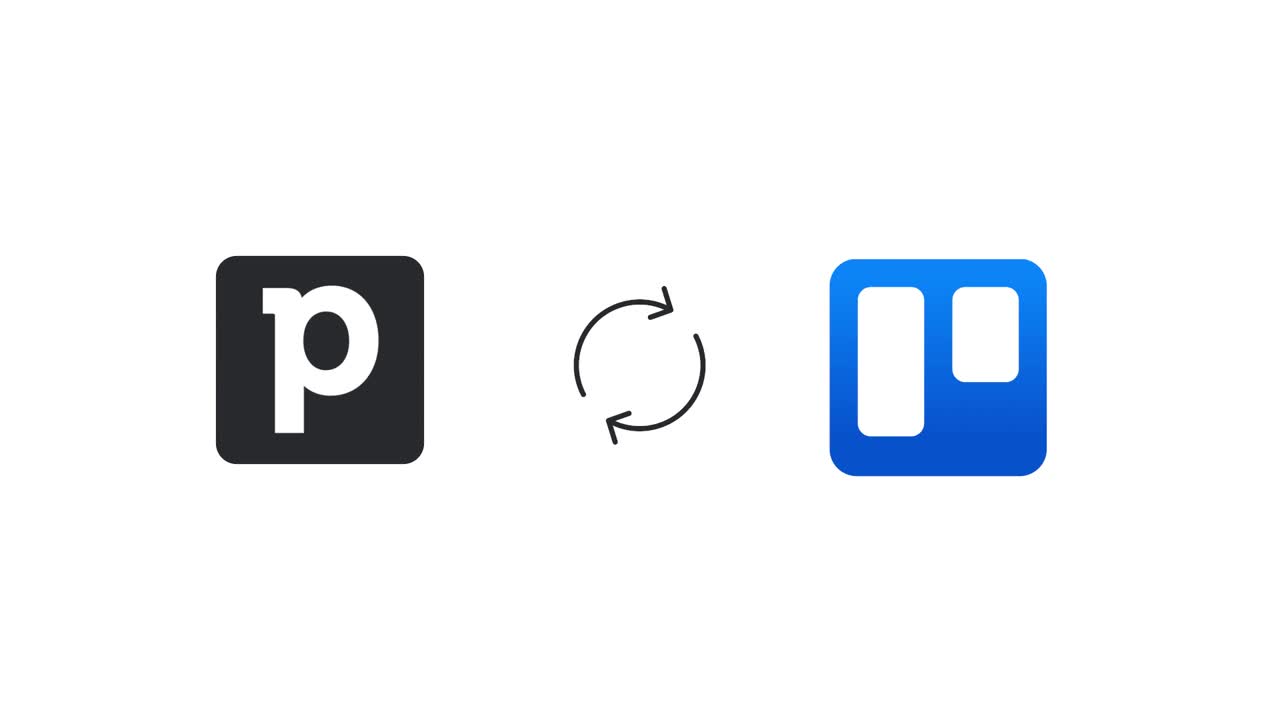
Хоча Pipedrive допоможе вам зрозуміти, де знаходиться потенційний клієнт у вашому процесі продажів, Trello може бути корисним для відстеження інших завдань, які можуть виникати на певних етапах у цьому процесі.
Trello - це інструмент для співпраці, який організовує ваші проекти на дошки, показуючи, над чим працюють, хто працює над цим і на якому етапі процесу знаходиться щось. Ви можете дізнатися більше про інтеграцію та її можливості для оптимізації процесів у цьому дописі у блозі.
З інтеграцією Pipedrive-Trello ви зможете синхронізувати інформацію між двома системами. Ви зможете автоматично створювати картки на основі вашіх угод Pipedrive, а також підключати свої угоди, організації та людей до карток Trello.
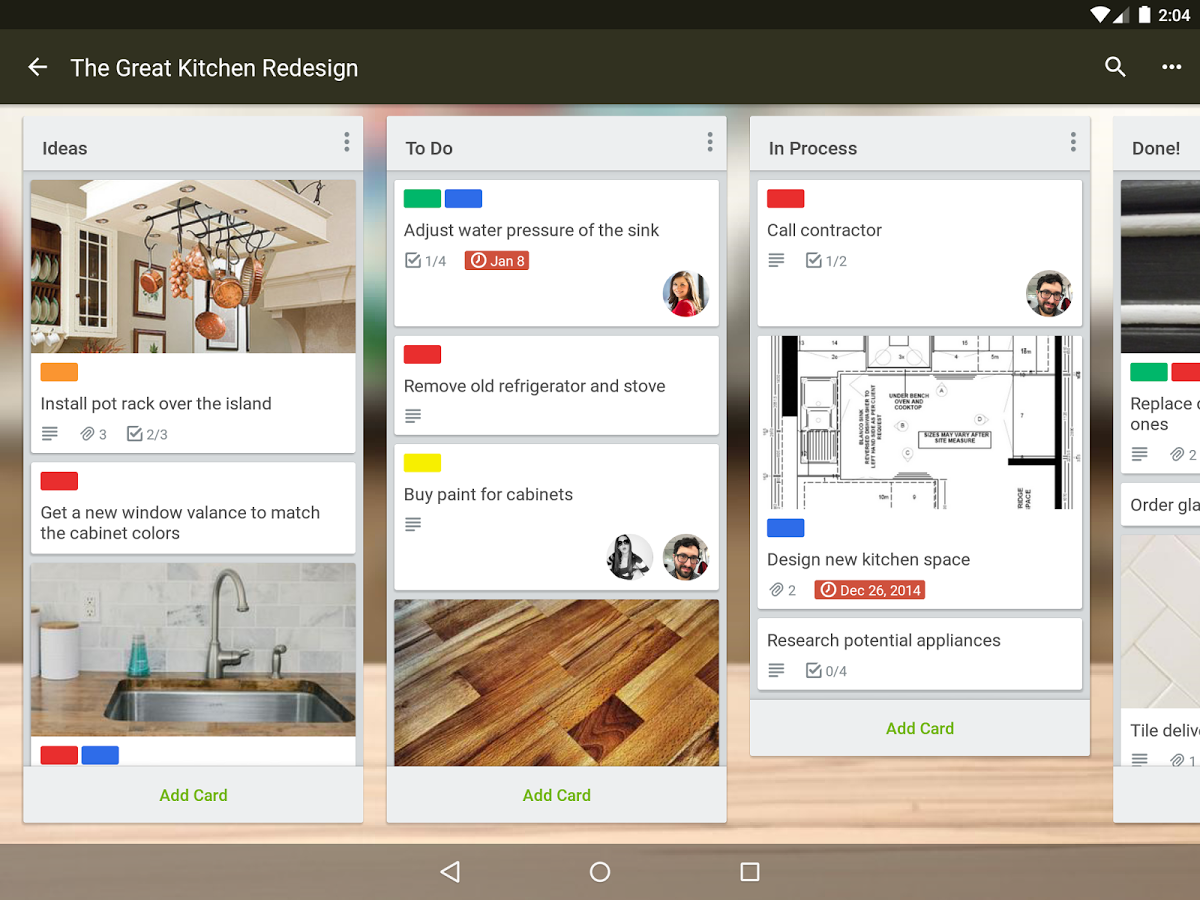
Дізнайтеся більше про Pipedrive в нашому блозі.
Налаштування інтеграції
Для початку підключення Pipedrive до вашого облікового запису у Trello, перейдіть на сторінку Trello в Маркетплейсі Pipedrive і оберіть "Продовжити установлення".

Вас буде перенаправлено на сторінку Trello, де ви можете додати Pipedrive як Power-Up. Клацніть "Додати Power-Up" для продовження.
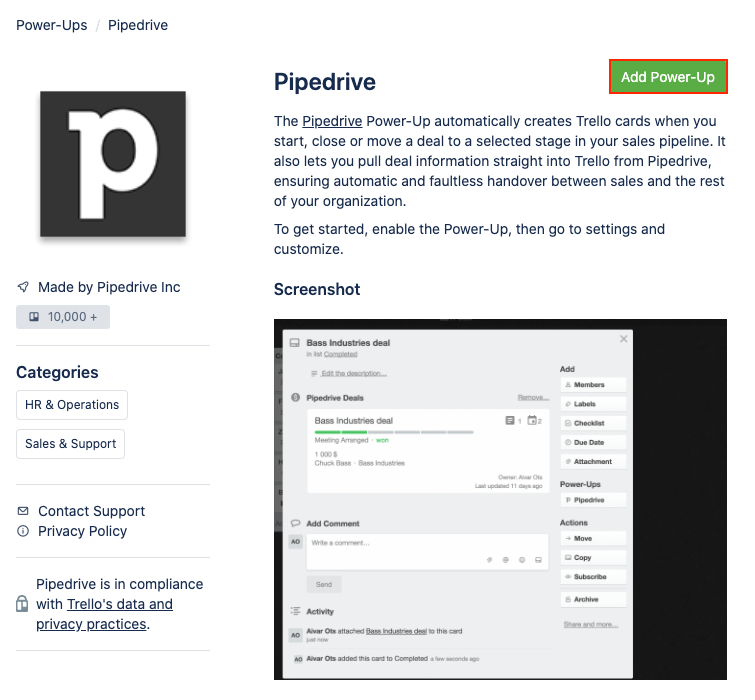
У розкривному меню оберіть дошку, яку бажаєте підключити до Pipedrive, і клацніть "Додати" для продовження.
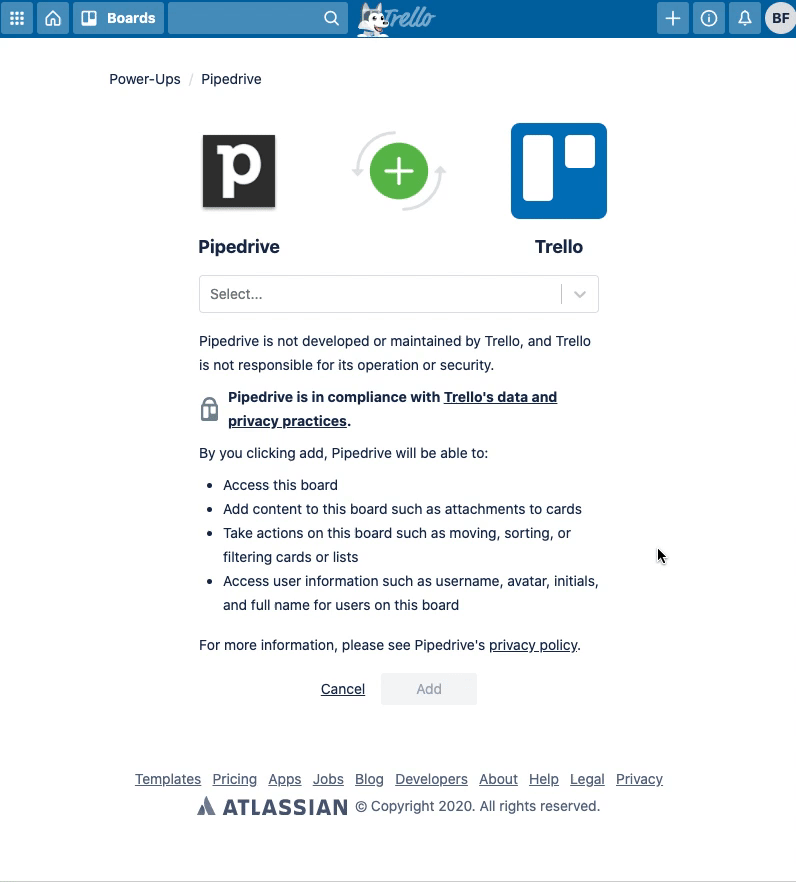
Потім клацніть "Перейти до дошки". Вас перенаправить на вашу дошку Trello, де ви маєте клацнути на "Pipedrive" у вашому меню під Power-Ups. У розкривному меню клацніть "Pipedrive" і "Авторизувати обліковий запис". Потім клацніть "Посилання на обліковий запис Pipedrive".
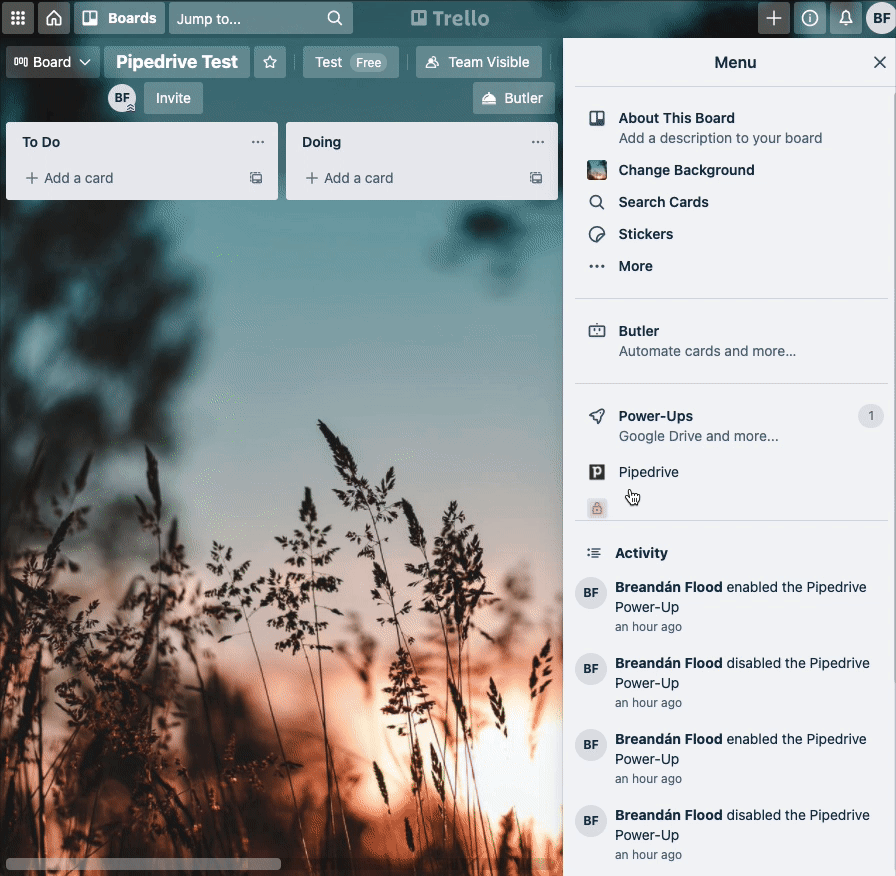
Тепер відкриється нове вікно, де ви можете дати Trello дозвіл на підключення до Pipedrive. Для продовження клацніть "Дозволити та Встановити".
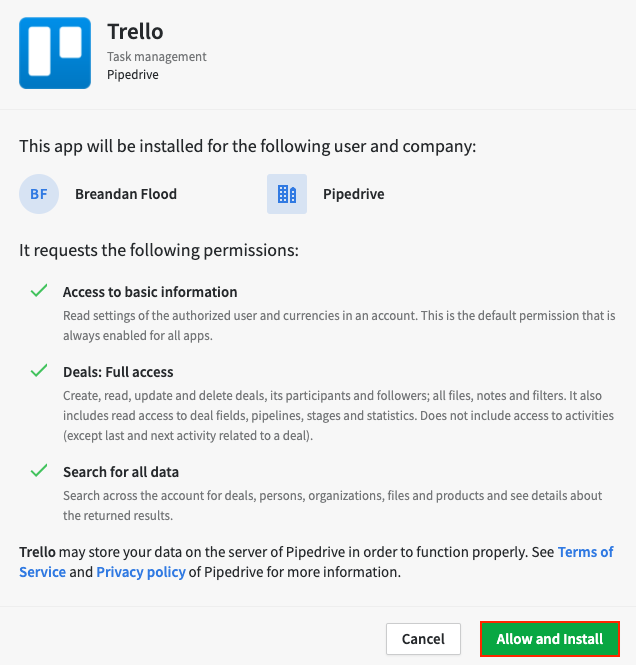
Тепер, коли він встановлений, з меню вашої дошки Trello клацніть "Pipedrive Power-Up", і ви маєте побачити опцію Отримати дозволи у Pipedrive. Клацнувши на це, вас перенаправить на сторінку, на якій Pipedrive матиме доступ до вашого облікового запису у Trello.
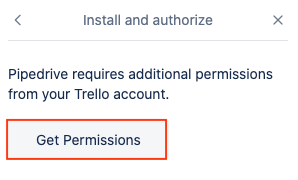
Клацніть "Дозволити" , щоб дати Pipedrive дозвіл на доступ до Trello. Ваш обліковий запис тепер підключений і підтверджений Pipedrive та Trello, що дозволить вам почати використовувати інтеграцію.
Автоматично створені налаштування поля Pipedrive
Налаштування автоматичного створення
Для налаштування автоматичного створення у вашому меню дошки Trello виберіть Pipedrive, а потім Редагувати налаштування додатку Power-Up. Тоді ви зможете встановити правила для вашої дошки.
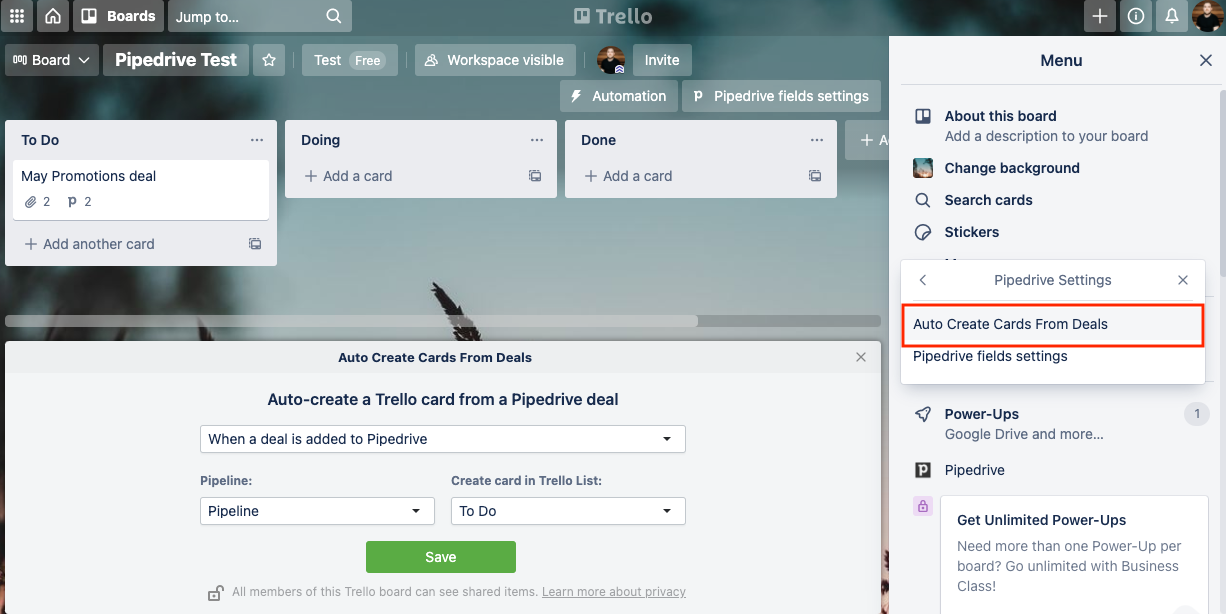
Налаштування автоматичного створення карток в Trello засноване на трьох типах правил:
- Коли угоду додається до Pipedrive
- Коли угода вступає в етап потоку робіт
- Коли угода відзначається як виграна або програна
Ви можете вибрати одне з вищезазначених правил, але лише одно правило може бути встановлено на одну дошку Trello. В іншому випадку, можливо, у вас з’являться дублювані картки на тій самій дошці від схожих правил, встановлених у Power-Up.
Налаштування поля Pipedrive
Обравши "Налаштування поля Pipedrive" ви можете вибрати до двадцяти полів для відображення при зв'язуванні з елементом Pipedrive.
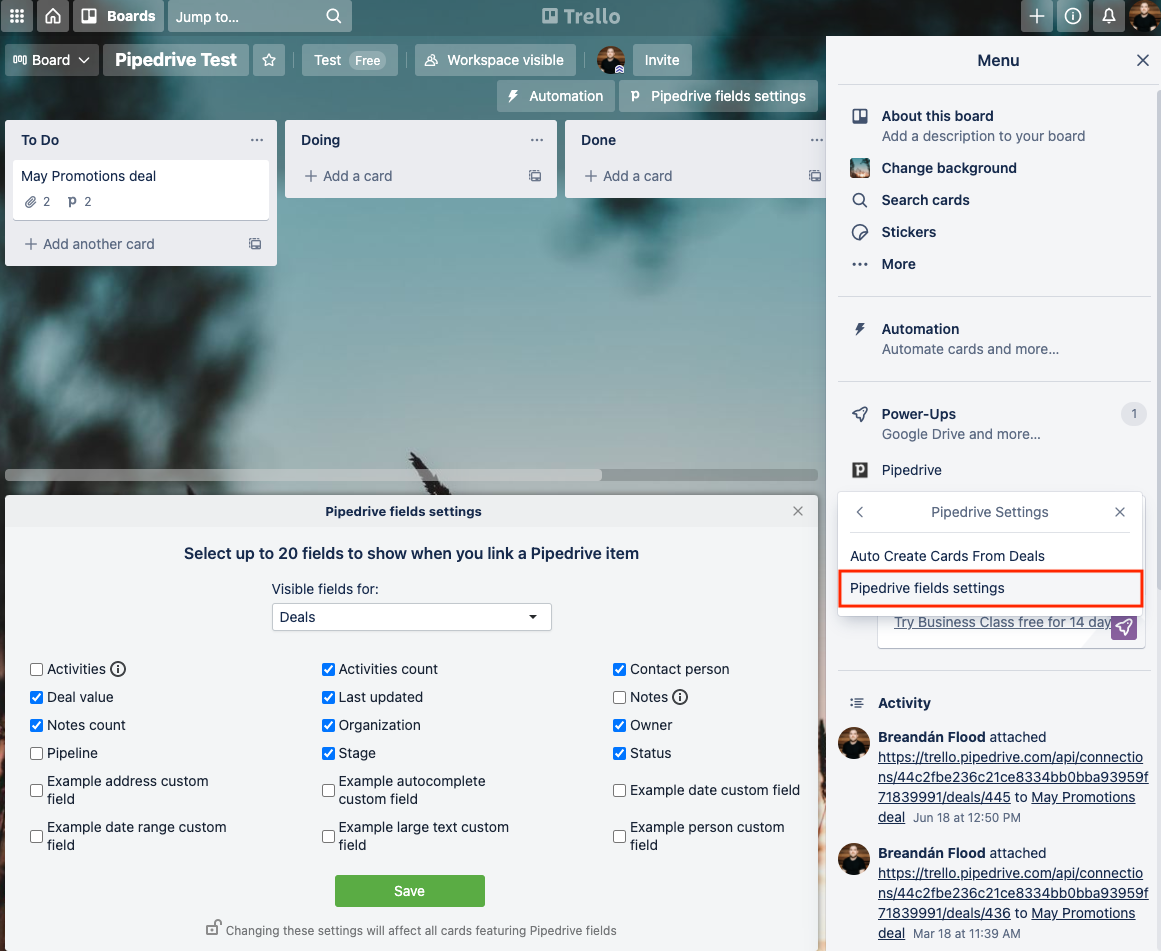
Оскільки максимальна кількість полів - двадцять, вам потрібно буде зняти позначку з елементів, якщо ви бажаєте додати більше полів, коли досягнуто двадцять.
Дія додатку та панель додатків
У вас є швидкий спосіб створення елементів Trello, таких як дошки, списки та картки, безпосередньо з Pipedrive.
З панелі додатків зліва від вашого вигляду деталей, ви можете натиснути три крапки "..." для відкриття ваших варіантів та створення картки в Trello.
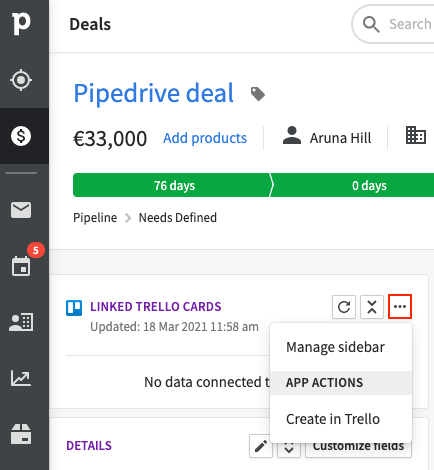
З вигляду деталей угоди, натисніть три крапки "..." в правому верхньому куті та виберіть "Створити в Trello" з розкривного меню.
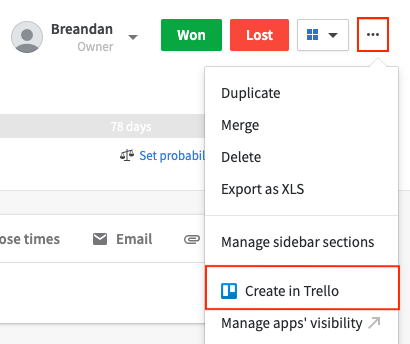
Це відкриє нове вікно, де ви зможете вибрати тип елемента, який бажаєте створити в Trello.
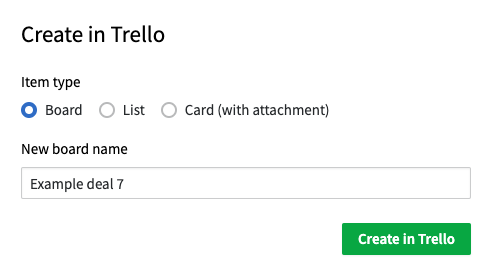
З Trello ви також можете підключити ваші картки до Pipedrive. Клацніть на картці, яку бажаєте підключити, і в розділі Power-Ups ви можете вибрати "Pipedrive" та вибрати угоду для підключення картки.
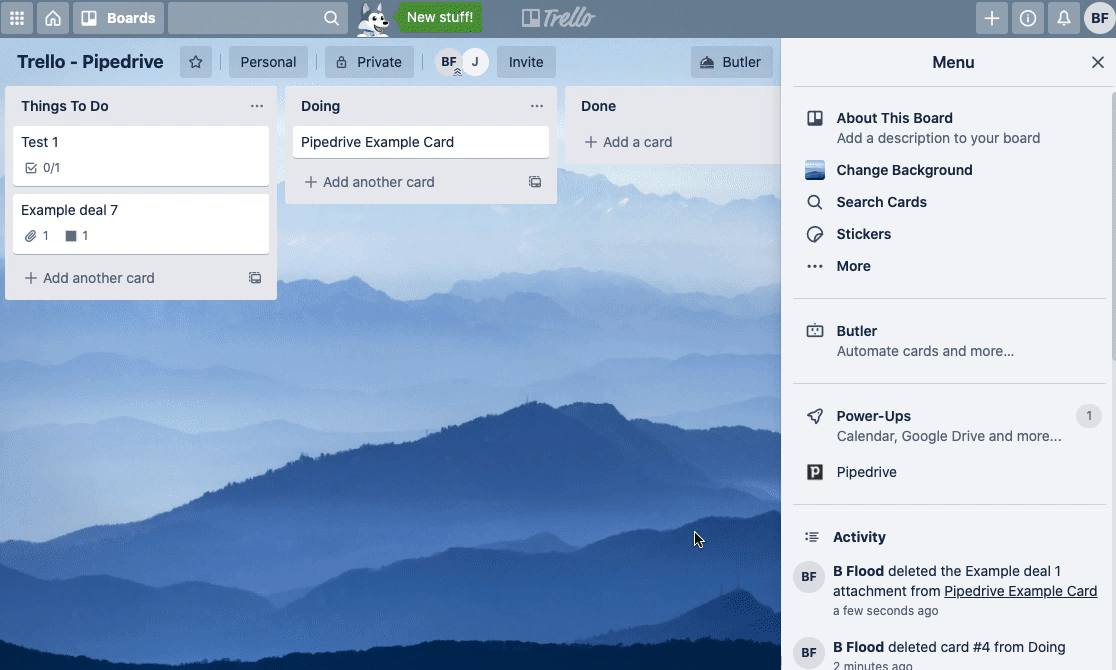
Потім ви побачите картку, зв'язану з вашою угодою у Pipedrive у вашій панелі додатків Додаткова панель.
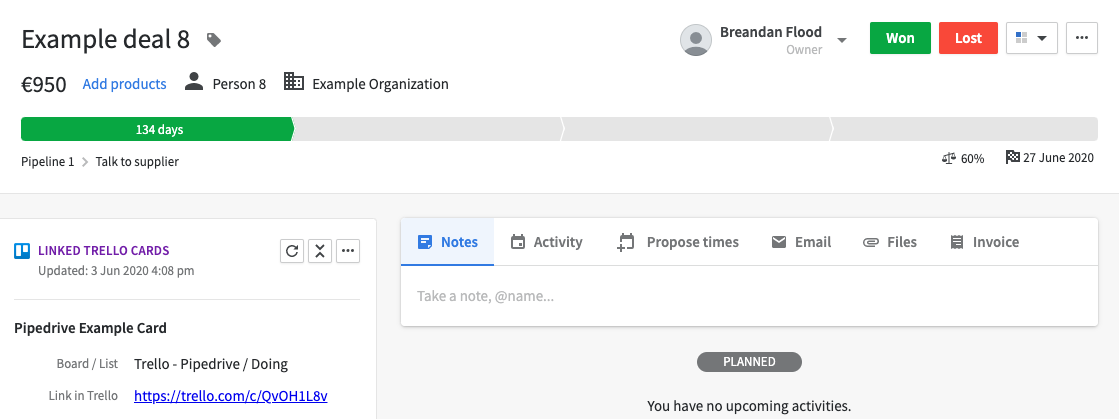
Видимість
Всі учасники дошки Trello можуть бачити дані Pipedrive на цій дошці, навіть якщо у них немає облікового запису Pipedrive. Учасники дошки Trello без облікового запису Pipedrive не зможуть додавати, редагувати або видаляти будь-яку інформацію Pipedrive.
Якщо ви видалите додаток Trello з Pipedrive, ви більше не будете бачити свої дані Pipedrive на своїй дошці Trello. У цьому випадку вам потрібно буде повторно авторизувати свій обліковий запис. Після видалення Trello в Pipedrive у вас буде посилання на відповідні картки Trello, де ви зможете повторно авторизувати свій обліковий запис.
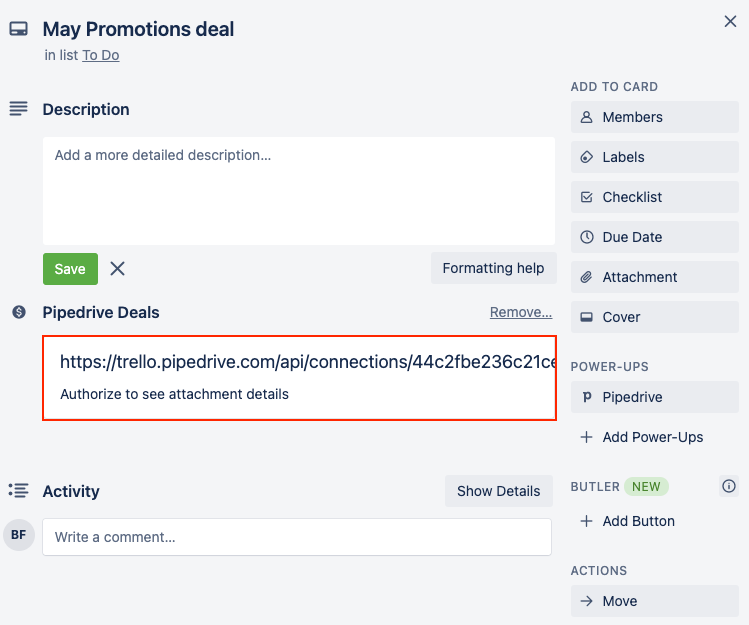
Trello у автоматизації робочого процесу
Також можливо використовувати функцію автоматизації робочого процесу в Pipedrive. Під час створення автоматизації ви можете вибрати Trello як одну зі своїх дій.
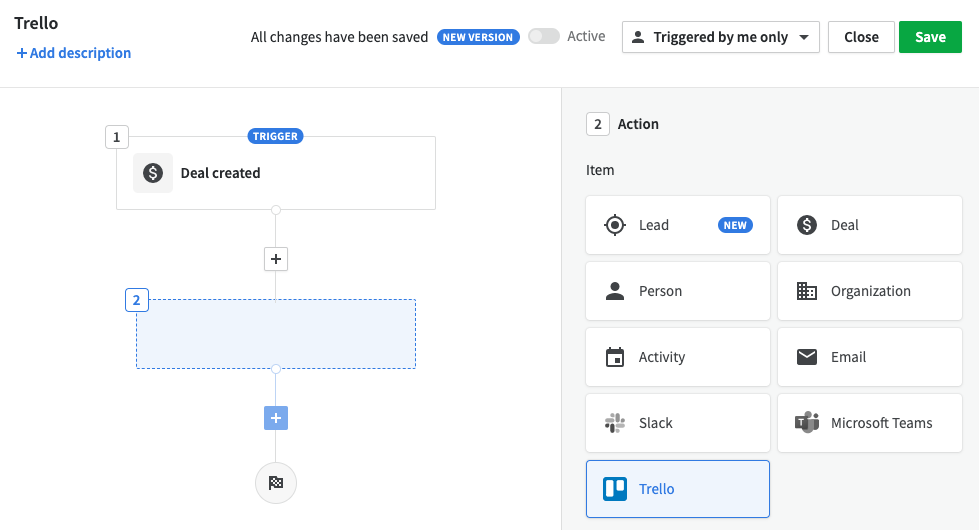
Після вибору Trello як вашої дії, ви можете вибрати одну з трьох можливих подій: створення дошки, списку або картки Trello.
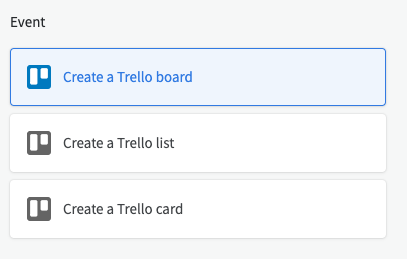
Потім ви зможете вибрати, які поля слід змінити цією дією.
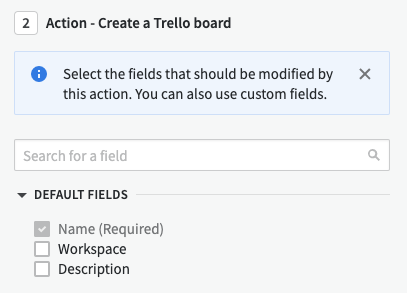
Як тільки ваша автоматизація робочого процесу буде запущена, обрана подія відбудеться в Trello.
Шаблони
Також можливо використовувати Trello з нашими шаблонами автоматизації робочого процесу. Перейшовши до Автоматизація робочого процесу > Шаблони > Створити в Trello, ви побачите три заздалегідь підготованих шаблони, які ви можете використовувати.
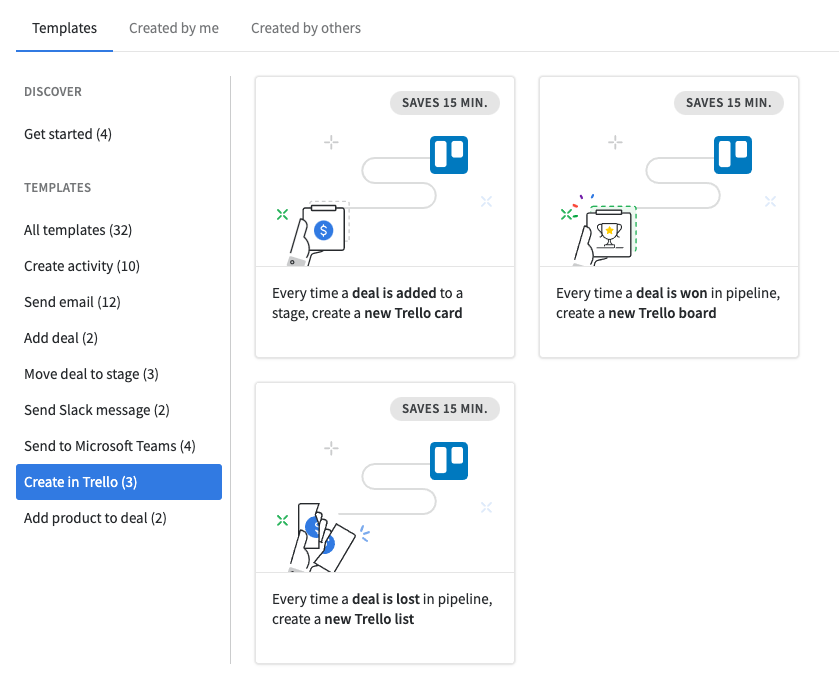
Вирішення проблем
Для усунення неполадок з інтеграцією Trello ви можете спробувати перевстановити додаток. Під час перевстановлення додатку виберіть "Видалити персональні налаштування", перед тим як знову увімкнути додаток.
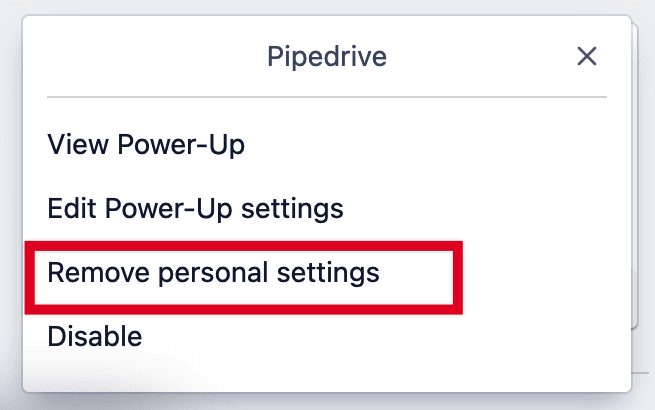
Чи була ця стаття корисною?
Так
Ні